События в Дискорде появились не так давно, поэтому данную функцию можно считать новой. О ней пока знают не все пользователи, поскольку нужно читать патчноут или самостоятельно исследовать меню сервера на появление новых кнопок. Поэтому в рамках этой статьи я хочу детально остановиться на процессе создания и настройки события, ведь это может быть полезно для многих владельцев серверов.
Создание события в Discord
Начну с основной задачи – создания самого события. Оно будет видно всем участникам сервера и каждый сможет вступить в него, предварительно ознакомившись с тем, что за мероприятие ожидается. Как раз для ясности и нужны соответствующие настройки, включающие выбор времени, места и темы проведения события.
-
По умолчанию создать событие может только владелец или администратор сервера. Если вас интересует предоставление полномочий для других ролей, перейдите к завершающему разделу данного материала и ознакомьтесь с инструкцией. Пока рассмотрим основной процесс. Разверните меню сервера, щелкнув по его названию, и выберите пункт «Создать событие».
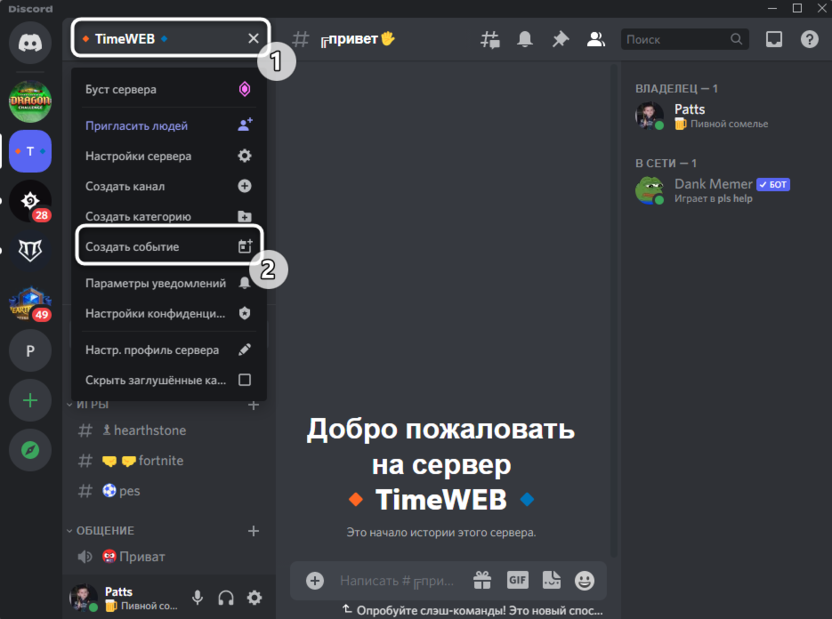
-
Выберите место проведения, отметив маркером подходящий пункт.
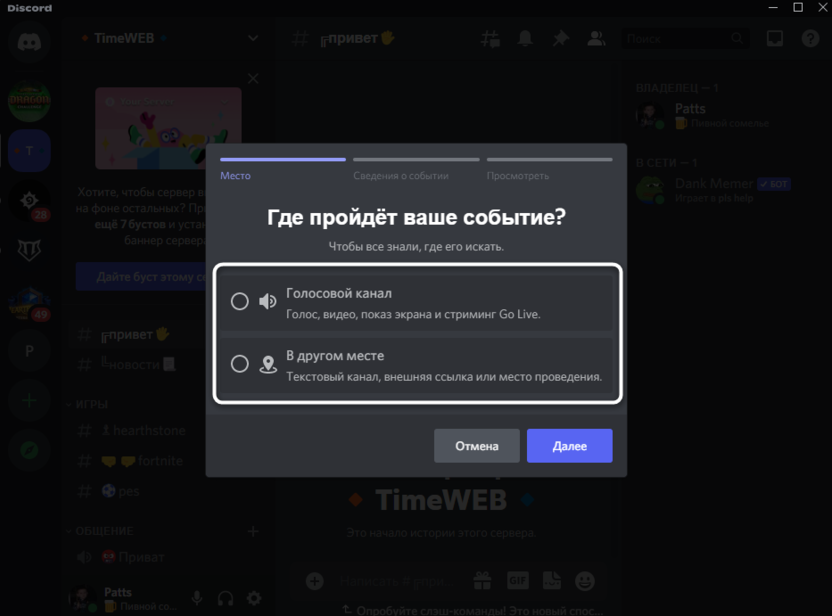
-
Если указали «В другом месте», добавьте название текстового канала, ссылку на какую-либо конференцию или адрес для проведения события вживую.
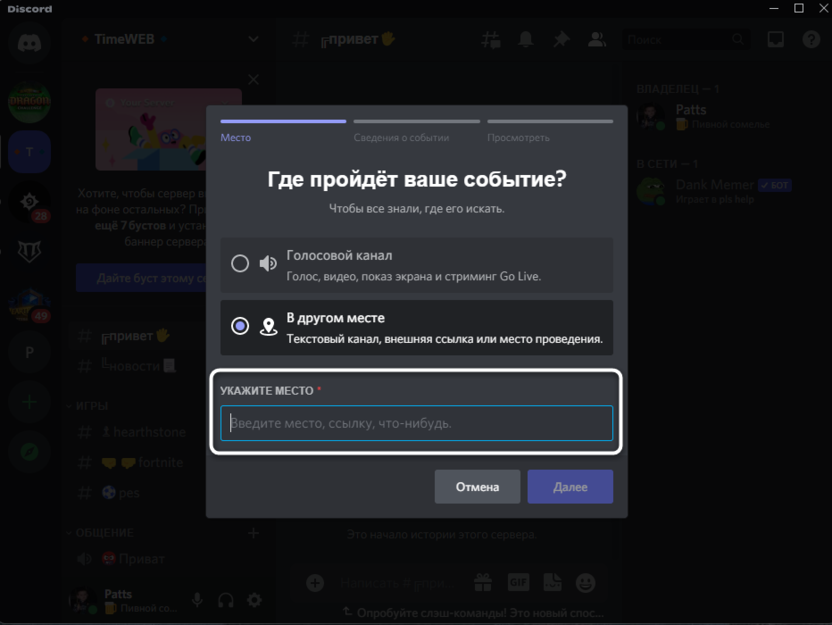
-
В случае с голосовыми каналами в списке появятся все чаты, которые уже существуют на сервере.
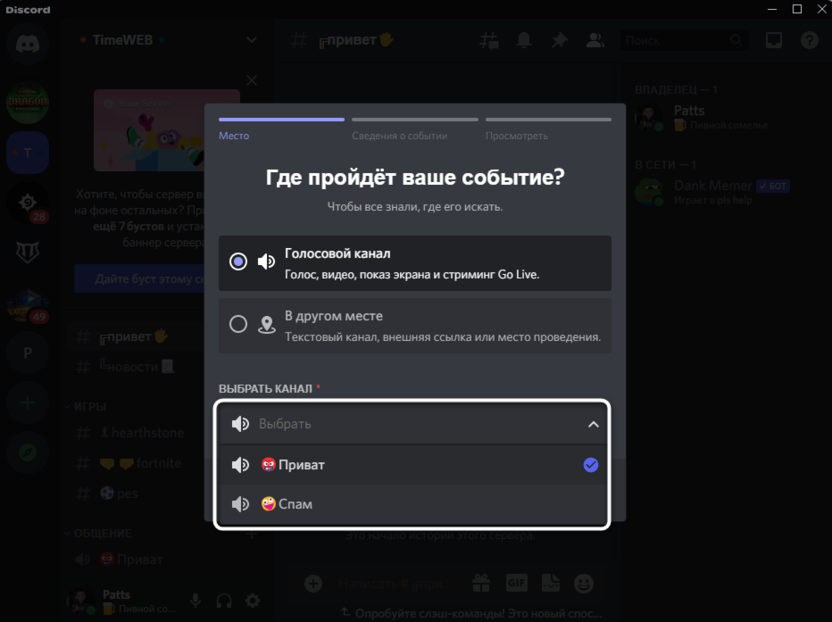
-
Следующий этап – основные параметры события. Сначала укажите название или тему, после чего введите дату и время начала, заполнив соответствующие поля. Ниже вы найдете блок для описания, чтобы более детально рассказать о мероприятии.
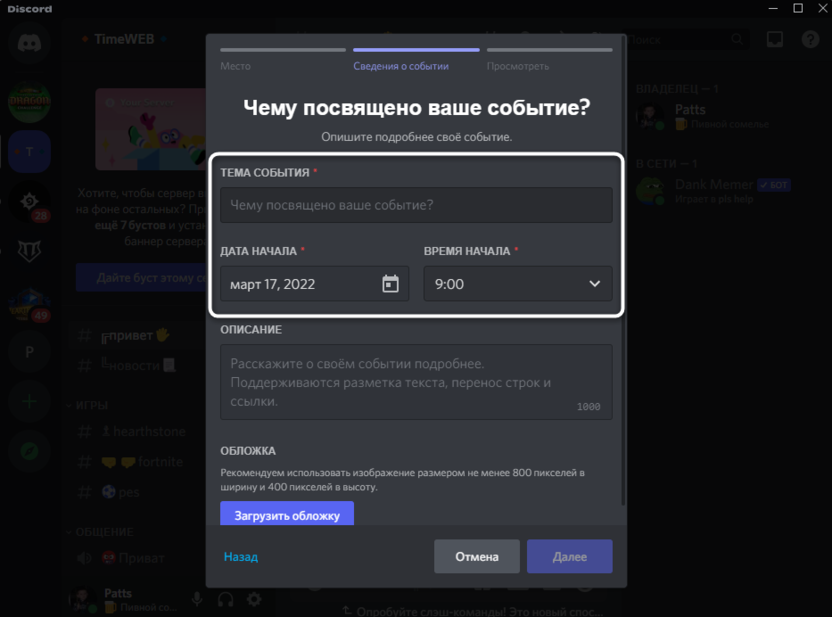
-
Нажмите кнопку «Загрузить обложку», если хотите выбрать картинку для данного события.
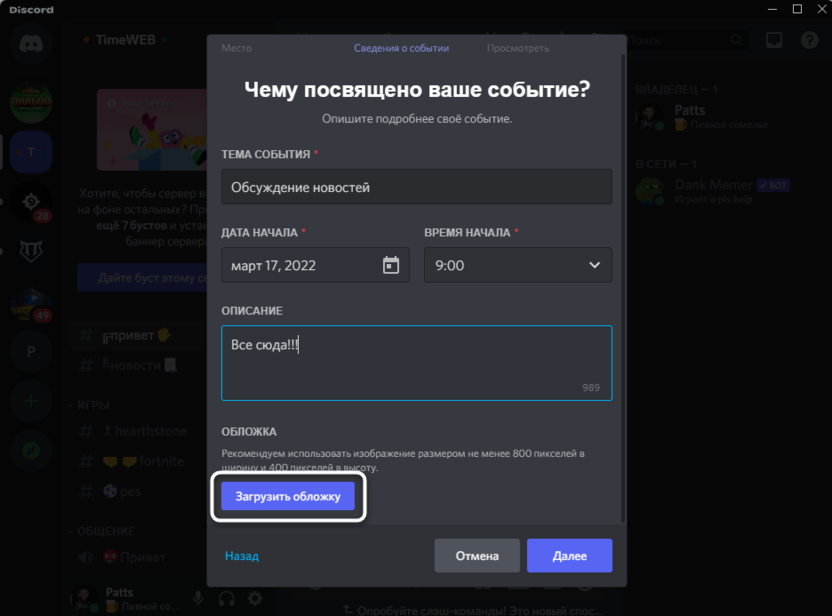
-
Настройте ее размер в соответствии с предлагаемой рамкой и подтвердите загрузку.
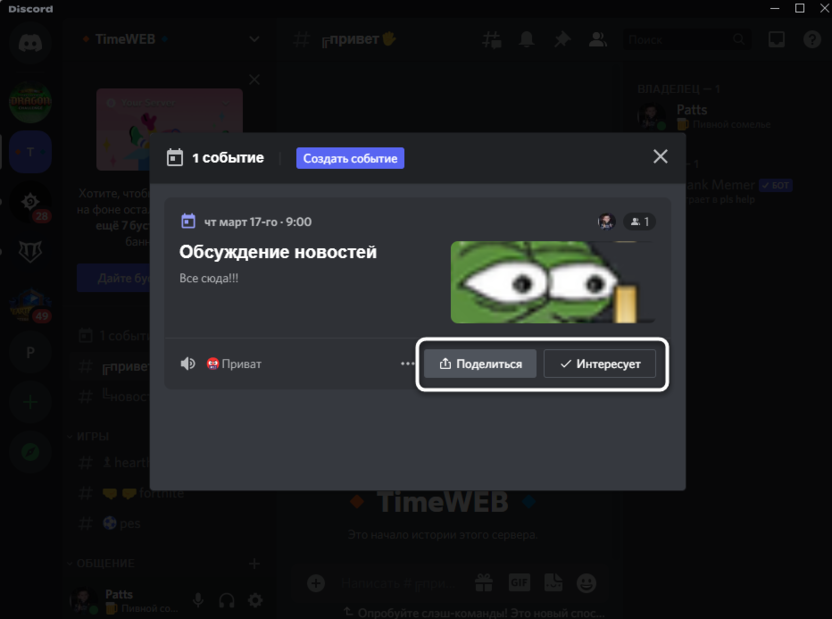
-
Осталось только посмотреть, что получилось. Если понадобится, вернитесь назад и внесите корректировки. По завершении нажмите кнопку «Создать событие».
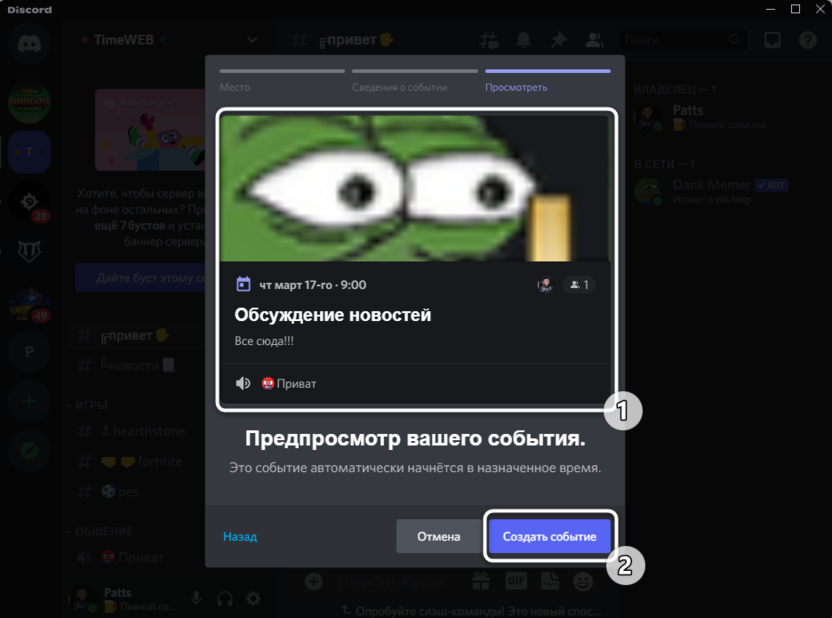
-
Используйте появившуюся ссылку, чтобы отправить приглашения участникам, которые еще не вступили на данный сервер.
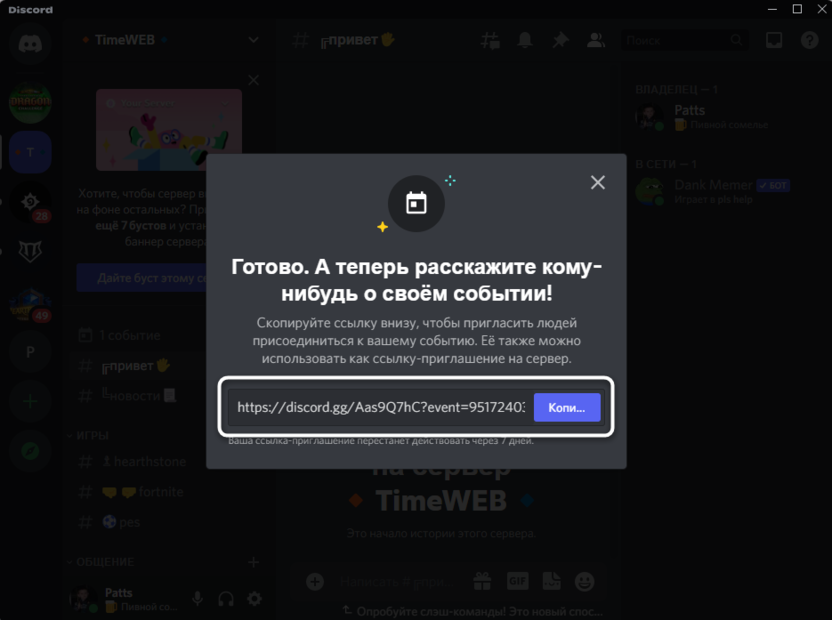
Точно таким же образом вы можете создать несколько событий сразу на разное или одинаковое время. Они будут отображаться в качестве списка в отдельном окне, которое я рассмотрю в следующем разделе статьи.
Просмотр и настройка события
Теперь давайте посмотрим на то, как обычный пользователь видит, что на сервере появилось событие, а также то, как изменить уже существующее событие (если вы владелец, администратор или имеете соответствующую роль) или посмотреть количество записавшихся участников.
-
В списке каналов появится строка «1 событие». Цифра будет меняться в зависимости от того, сколько создано предстоящих мероприятий. Нажмите по этой строке для открытия соответствующего меню.
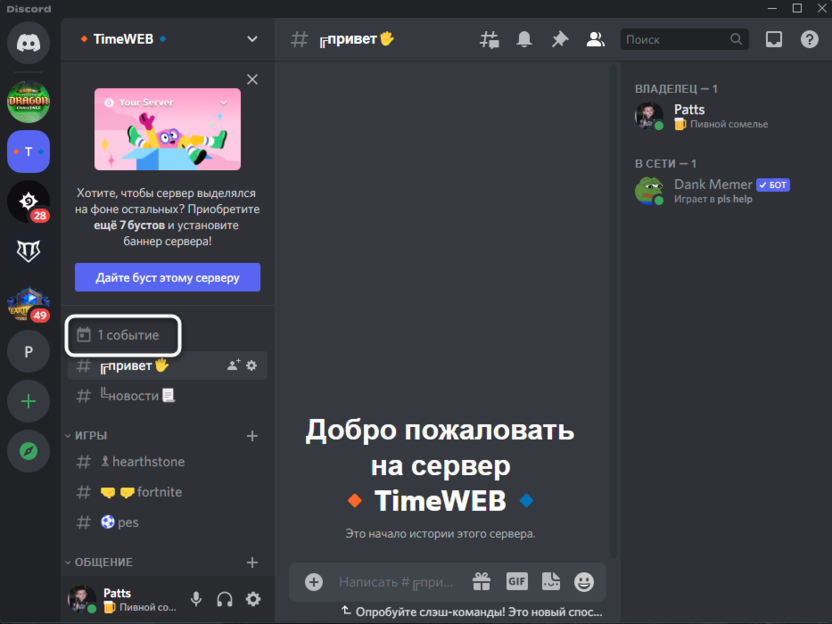
-
Вы видите основные данные о событии, его описание, место проведения и добавленную обложку. Все события отображаются в качестве плиток и расположены в соответствии с датой проведения. Обратите внимание на счетчик справа: он показывает количество интересующихся участников.
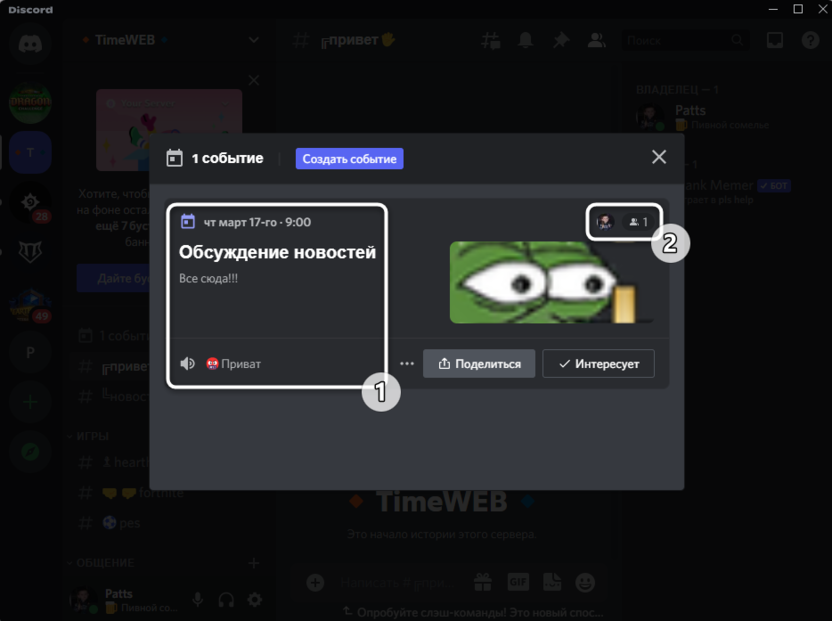
-
Каждый может поделиться событием или нажать кнопку «Интересует», чтобы другие пользователи видели примерное количество будущих участников и тех, кто как минимум заинтересован в предстоящем мероприятии.
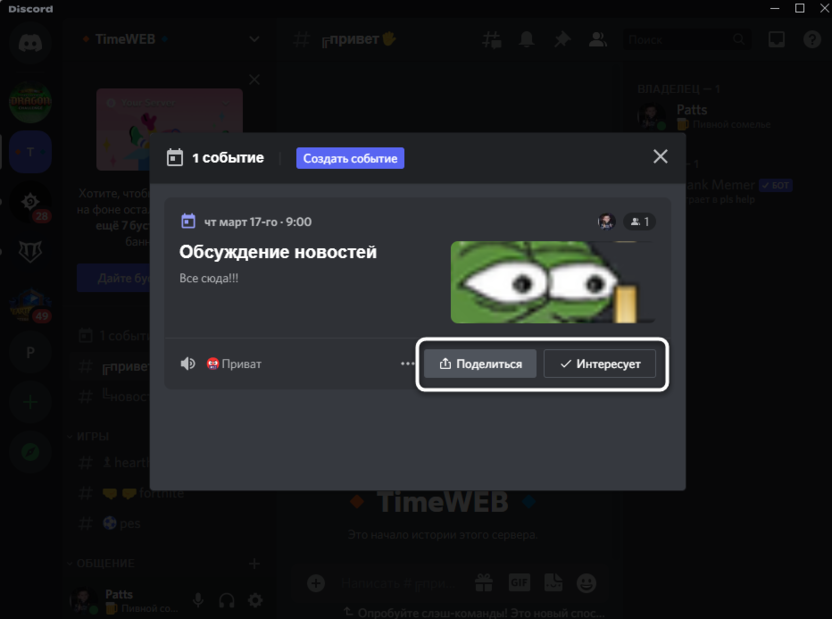
-
Распространение информации о событии происходит путем копирования и отправки ссылки или через окно «Пригласить друзей на событие», через которое можно массово разослать приглашение всем друзьям.
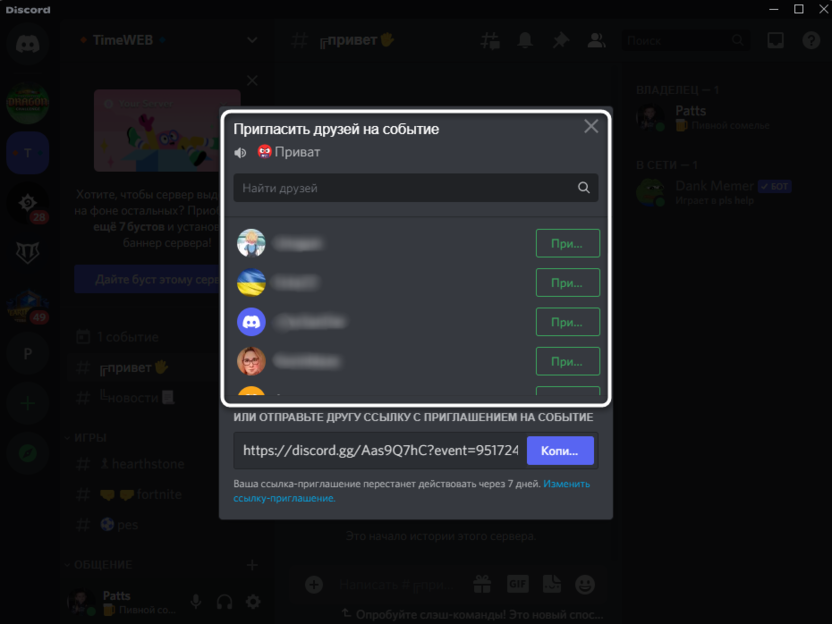
-
В дополнительном меню обычному юзеру доступно всего несколько опций: добавление в календарь, отправка жалобы и копирование ссылки. Пользователи с соответствующими правами могут редактировать, начать событие или вовсе отменить его.
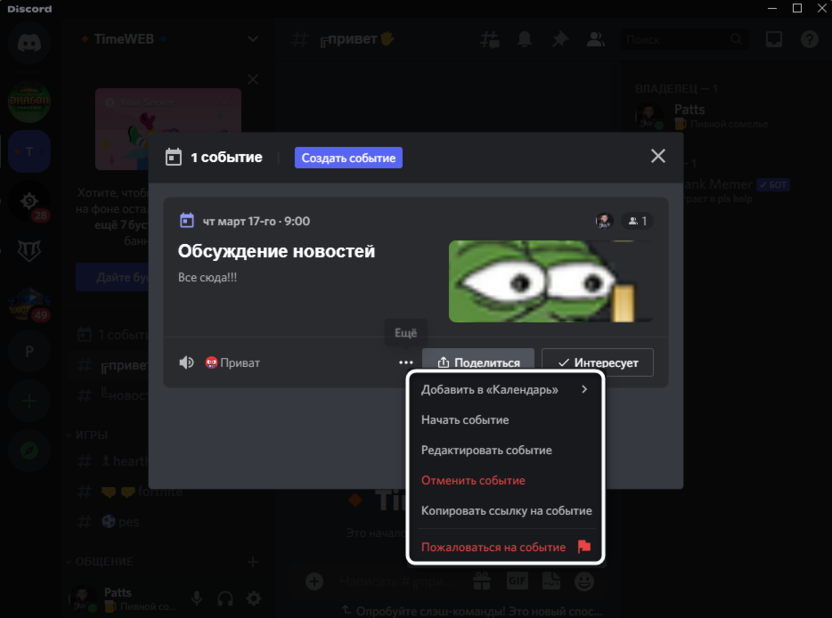
-
Отмечу, что добавление в календарь осуществляется одним из четырех методов, что указаны на скриншоте ниже.
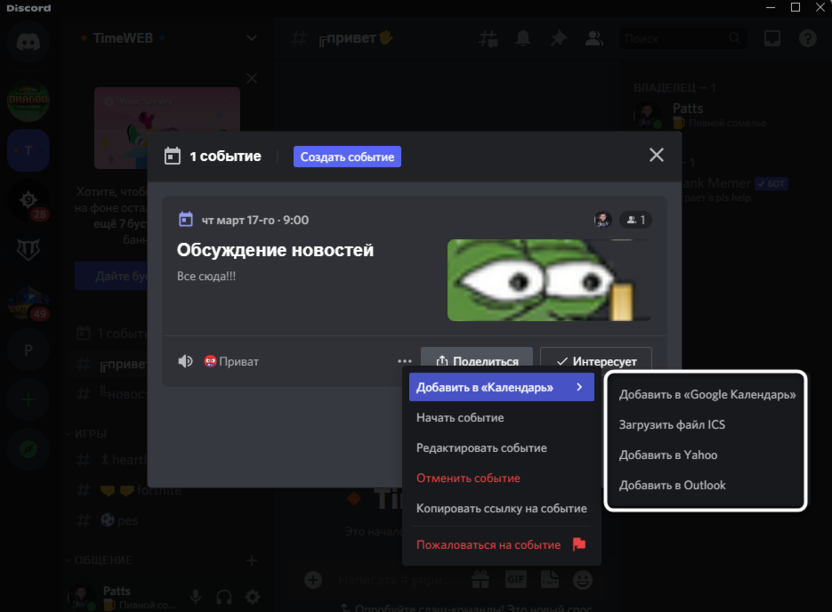
Разработчики добавили практически все требуемое для событий, обеспечили хороший внешний вид плиток и реализовали необходимые настройки. Вам остается только использовать эту функцию для своих целей, добавив тем самым еще больше интерактива на сервер.
Редактирование роли для создания событий
В завершение расскажу, как быстро настроить роли пользователей, чтобы разрешить им создавать и редактировать события. Учитывайте, что предоставлять такие привилегии можно только проверенным модераторам или определенным лицам, которые не будут удалять события без надобности или вводить других участников сервера в заблуждение.
-
Откройте меню сервера и нажмите кнопку «Настройки сервера».
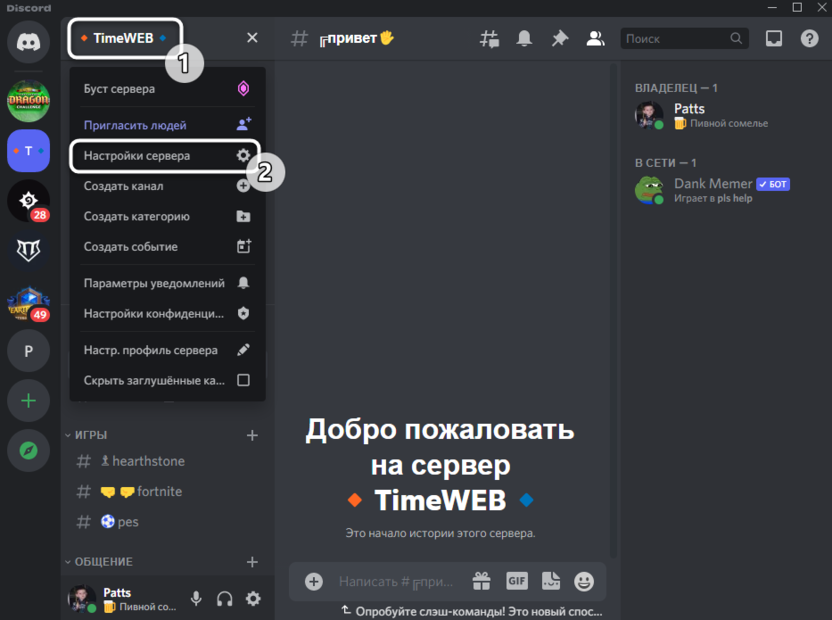
-
Перейдите в раздел «Роли» и щелкните ЛКМ по той роли, которую хотите отредактировать.
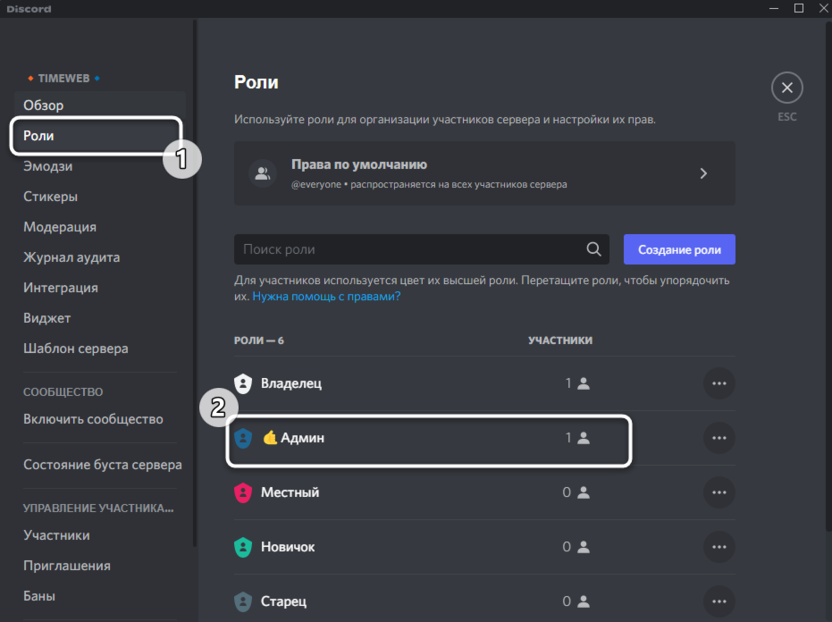
-
Вас интересует вкладка «Права доступа» и переключатель «Управление событиями», который находится в конце списка.
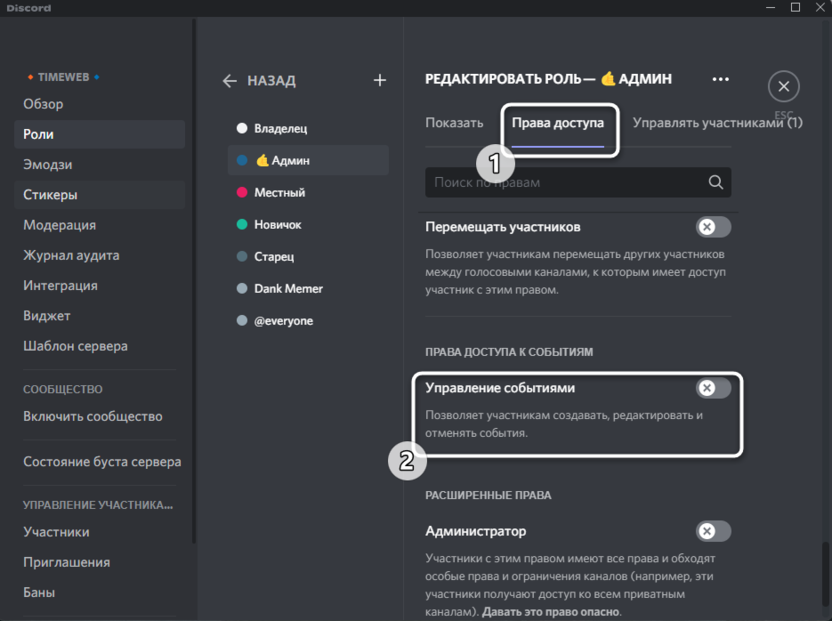
-
Активируйте его и перед выходом обязательно кликните по «Сохранить изменения».
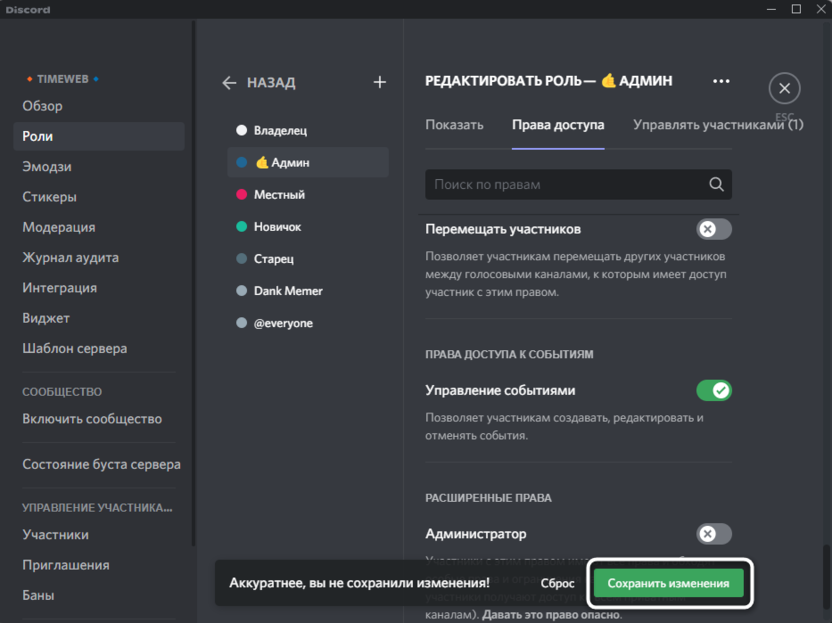
Используйте новую функцию создания событий для взаимодействия с участниками сервера. Оповещайте их о мероприятии путем рассылки в чате с новостями, если такой предусмотрен на вашем сервере. Не забывайте вовремя запускать такие встречи и проводить их в соответствии с установленными правилами.





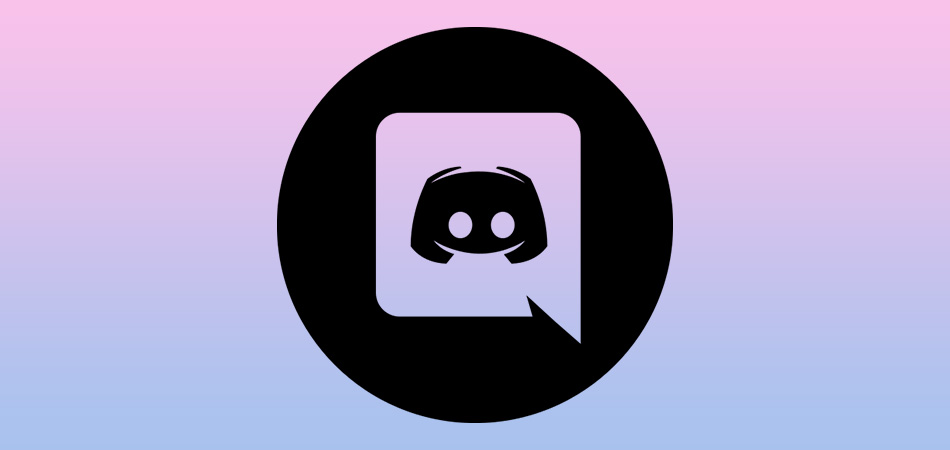






Комментарии